Настройка службы для частных 5G Core Azure — портал Azure
Службы представляют собой представление определенного набора сведений качества обслуживания, которые вы хотите предложить UEs. Например, может потребоваться настроить службу, которая обеспечивает более высокие ограничения пропускной способности для определенного трафика. Вы также можете использовать службы для блокировки определенных типов трафика или трафика из определенных источников. Дополнительные сведения см. в разделе "Управление политикой".
В этом руководстве мы настроим службу с помощью портал Azure.
- Убедитесь, что вы можете войти в портал Azure с помощью учетной записи с доступом к активной подписке, определенной в разделе "Завершить необходимые задачи" для развертывания частной мобильной сети. Эта учетная запись должна иметь встроенную роль участника или владельца в область подписки.
- Определите имя ресурса мобильной сети, соответствующего частной мобильной сети.
- Соберите все значения конфигурации в сборе необходимых сведений для службы для выбранной службы.
На этом шаге вы настроите базовые параметры для новой службы с помощью портал Azure.
Войдите на портал Azure.
Найдите и выберите ресурс мобильной сети , представляющий частную мобильную сеть, для которой требуется настроить службу.
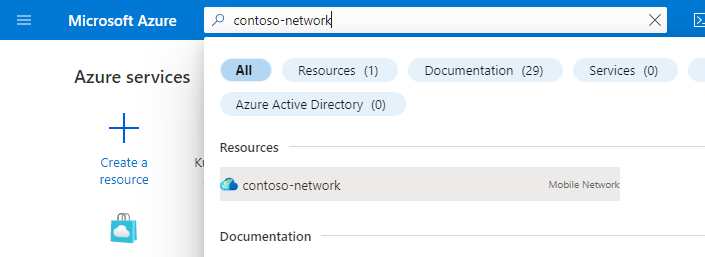
В меню "Ресурс" выберите "Службы".
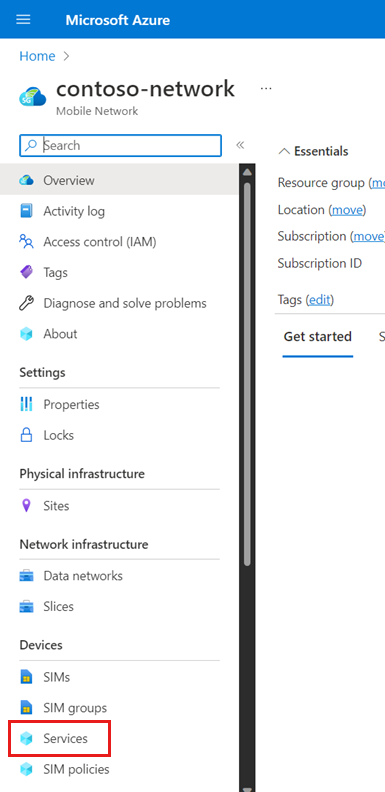
На панели команд нажмите кнопку "Создать".
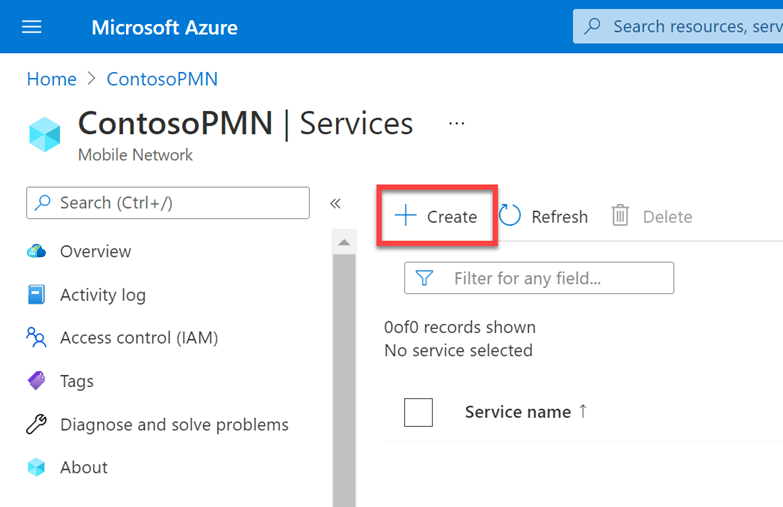
На вкладке "Основные сведения о конфигурации" используйте сведения, собранные в разделе "Сбор значений параметров верхнего уровня", чтобы заполнить все поля.
Если вы не хотите указывать QoS для этой службы, отключите переключатель "Настроенный". Если переключатель отключен, служба наследует QoS родительской политики SIM-карты.
Теперь мы настроим правила политики потока данных, которые вы хотите использовать для этой службы. Для каждого правила:
На вкладке "Основные сведения" выберите " Добавить правило политики".

В разделе "Добавление правила политики справа" используйте сведения, собранные в правилах политики потока данных, чтобы заполнить имя правила, приоритет правила политики и поля управления трафиком.

Выполните следующие действия для одного из шаблонов потока данных, которые необходимо применить к этому правилу политики потока данных:
Выберите " Добавить шаблон потока данных".
Используйте сведения, собранные в разделе "Сбор значений шаблона потока данных" для выбранного шаблона, чтобы заполнить поля во всплывающем заполнения.

Выберите Добавить.
Повторите предыдущий шаг для любых других шаблонов потока данных, которые вы хотите применить к этому правилу политики потока данных.
В правой области "Добавить правило политики" нажмите кнопку "Добавить".
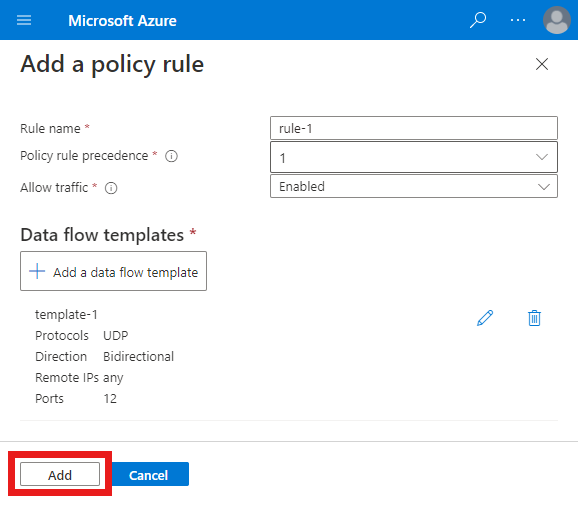
На вкладке "Основные сведения" убедитесь, что новое правило отображается в разделе правил трафика.

Повторите весь этот шаг для любых других правил политики потока данных, которые необходимо настроить для этой службы.
Теперь мы создадим службу, чтобы ее можно было добавить в конфигурацию управления политикой.
На вкладке "Основные сведения" выберите "Просмотр и создание".
Теперь вы увидите вкладку "Просмотр и создание ". Azure попытается проверить введенные вами значения конфигурации. Если значения конфигурации недопустимы, кнопка "Создать" в нижней части вкладки "Просмотр и создание" будет неактивна. Вам потребуется вернуться на вкладку "Основные сведения" и исправить любую недопустимую конфигурацию.
Если конфигурация действительна, кнопка "Создать" будет синей. Выберите Создать, чтобы создать службу.

Портал Azure отобразит следующий экран подтверждения при создании службы. Выберите "Перейти к ресурсу ", чтобы просмотреть новый ресурс службы.
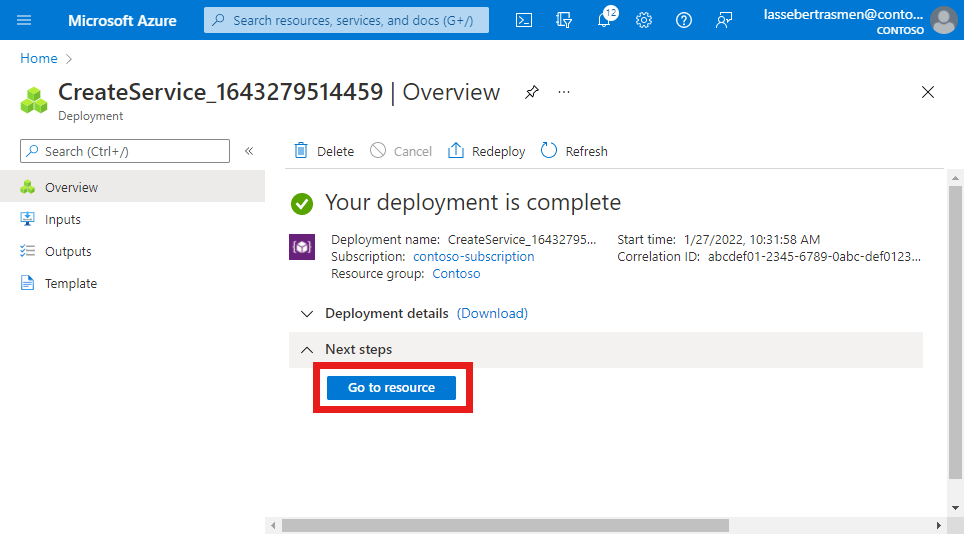
Убедитесь, что правила политики потока данных и шаблоны потока данных, перечисленные в нижней части экрана, настроены должным образом.
